macOS intègre des outils pas forcément connus lorsque vous rencontrez des problèmes. La fonctionnalité de récupération donne la possibilité de réinstaller macOS, d’obtenir de l’aide en ligne ou de restaurer vos données à partir de Time Machine mais aussi d’accéder aux diagnostics. En fait, il s’agit d’une partition accessible au démarrage en maintenant appuyées les touches [cmd]+[r]. Pour accéder aux autres outils, des raccourcis supplémentaires* sont disponibles.
Tout-en-un
Pour éviter d’avoir à retenir une liste complète de raccourcis au démarrage, un logiciel dédié a fait son apparition. Recovery Selector offre de choisir le disque système ou la partition de démarrage avant de redémarrer. Attention, cette application est actuellement en version bêta non définive. Pour télécharger Recovery Selector, rendez-vous à cette adresse depuis Safari. Cliquez sur le nom de l’outil, sous la rubrique Download repository (1).
Installation
Depuis votre dossier Téléchargements, double-cliquez sur le fichier Recovery_Selector.dmg. Un volume monte sur le bureau et sa fenêtre s’ouvre (2).
Double-cliquez sur Recovery Selector.pkg pour lancer l’installation. Suivez les instructions. Vous devrez entrer votre mot de passe administrateur. Lorsque le message L‘installation a réussi s’affiche, cliquez sur le bouton Fermer. Ensuite, le programme d’installation demande si vous souhaitez le supprimer (3). Validez. Le fichier DMG est immédiatement envoyé dans la corbeille.
Fonctionnalités
Recovery Selector est gratuit. La seule gêne occasionnée peut être un dialogue qui s’affiche de temps à autre pour vanter les autres applications du développeur. C’est de bonne guerre. Si vous ne souhaitez plus voir ce panneau, décochez la case Show Next Time en bas à gauche. La fenêtre principale du logiciel propose différentes options (4).
Outre la possibilité de démarrer sur le volume principal (votre disque système), vous avez le choix entre macOS Recovery (récupération), macOS Internet Recovery — il s’agit là de télécharger l’installation du système si elle est absente de votre Mac —, Diagnostics ou Internet Diagnostics. Les deux dernières solutions analyseront votre ordinateur à la recherche de problèmes matériels avec, à la clé, des suggestions pour les résoudre. Il suffit de sélectionner l’option puis de cliquer sur Restart.
Il n’est pas absolument nécessaire de posséder Recovery Selector puisqu’il reprend le principe de raccourcis existants. Cependant, il facilite le choix d’une option de dépannage lorsqu’un problème s’invite sur votre Mac.
Il n’est pas absolument nécessaire de posséder Recovery Selector puisqu’il reprend le principe de raccourcis existants. Cependant, il facilite le choix d’une option de dépannage lorsqu’un problème s’invite sur votre Mac.
Retrouver un appareil
*Découvrez notre livre numérique Maîtrisez tous les raccourcis macOS en complément de cet article sur la boutique de Livres/iBooks Store.

.
COMPÉTENCE MAC • ebook
Maîtrisez tous les Raccourcis pour macOS
ACHETEZ CET EBOOK >
3,99 € • 100 pages • juillet 2019 • ISBN : 9782355642043
COMPÉTENCE MAC • ebook
Maîtrisez tous les Raccourcis pour macOS
ACHETEZ CET EBOOK >
3,99 € • 100 pages • juillet 2019 • ISBN : 9782355642043
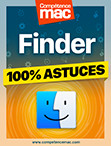
.
COMPÉTENCE MAC • ebook
Finder pour macOS - 100% Astuces
ACHETEZ CET EBOOK >
5,99 € • 274 pages • janvier 2020 • ISBN : 9782355642234
COMPÉTENCE MAC • ebook
Finder pour macOS - 100% Astuces
ACHETEZ CET EBOOK >
5,99 € • 274 pages • janvier 2020 • ISBN : 9782355642234








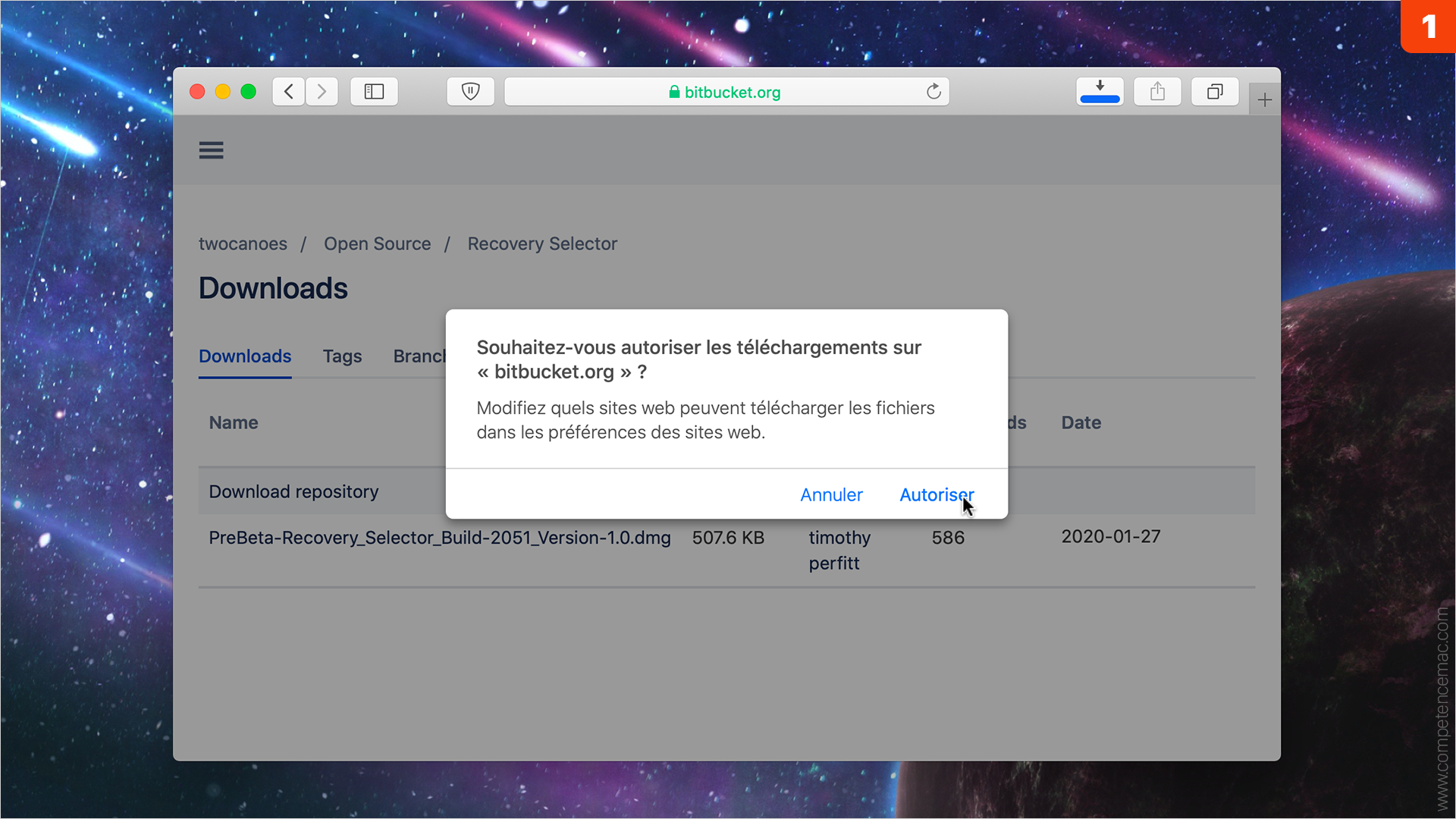
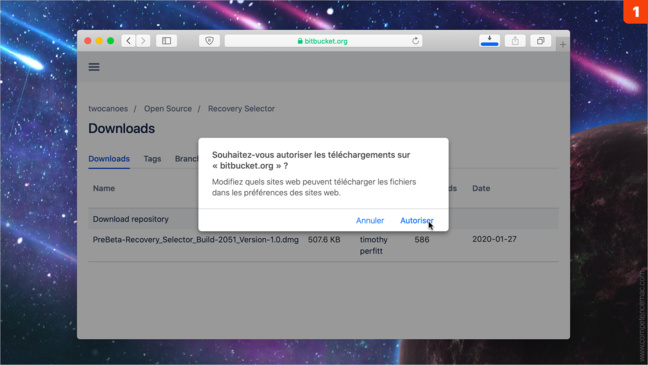
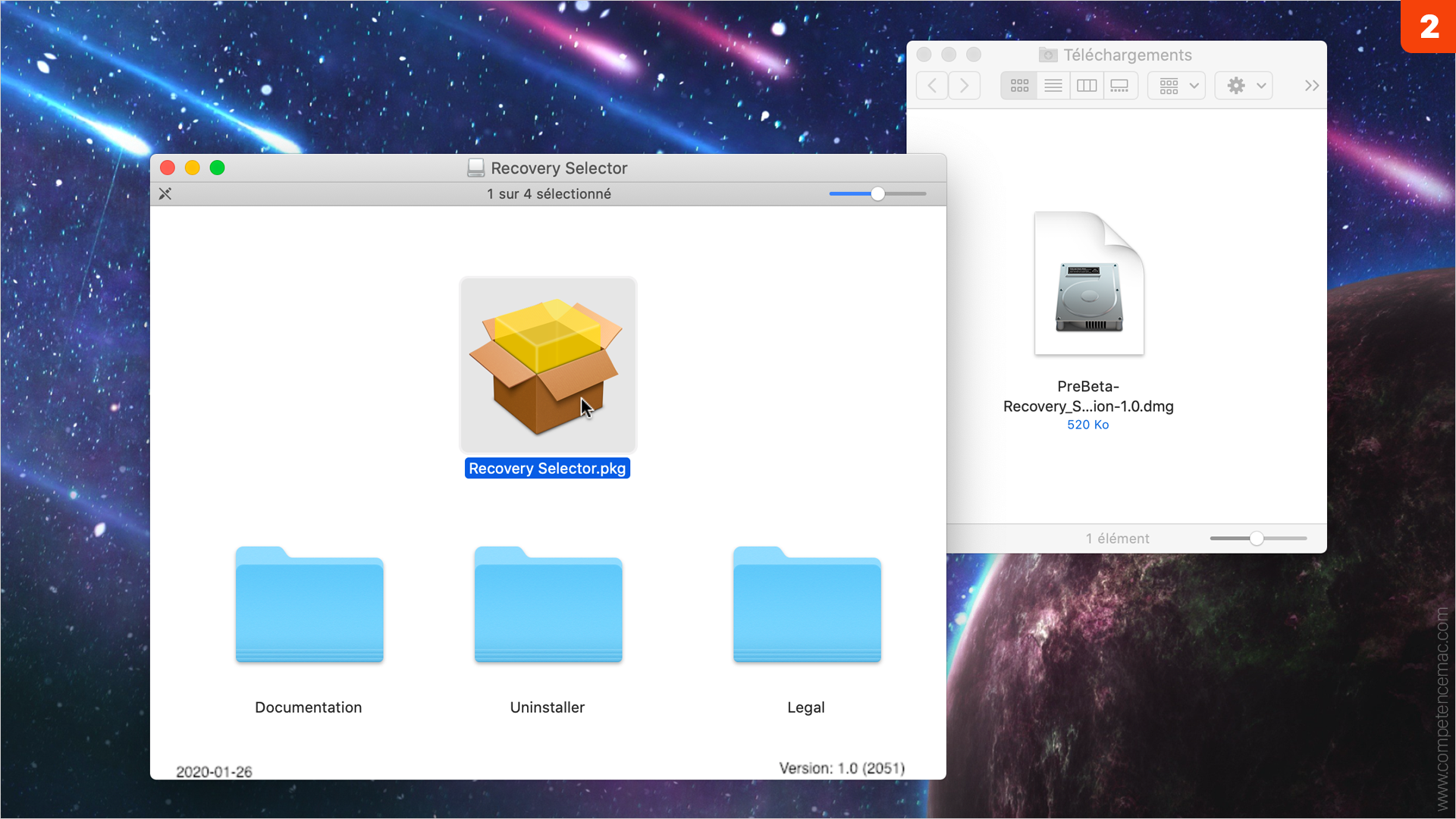
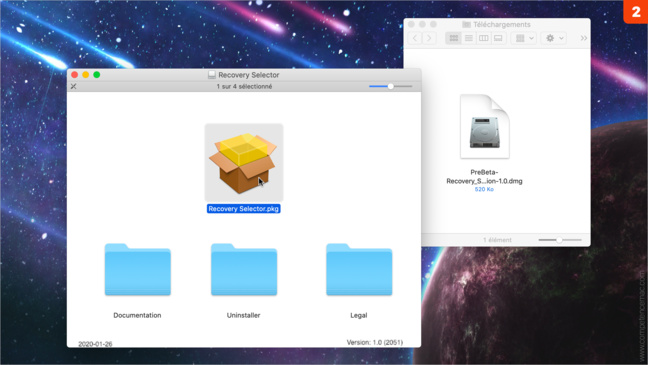
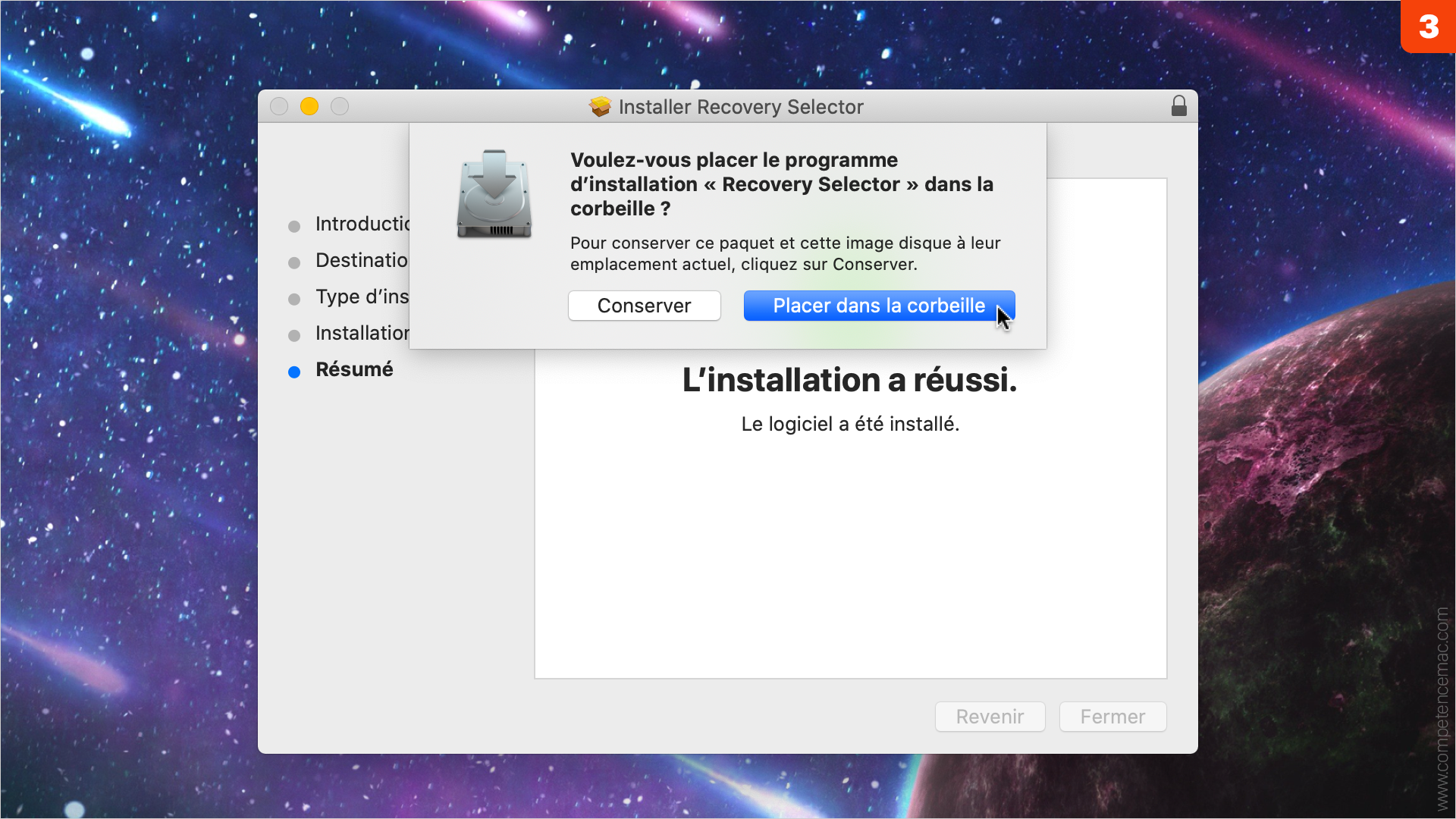
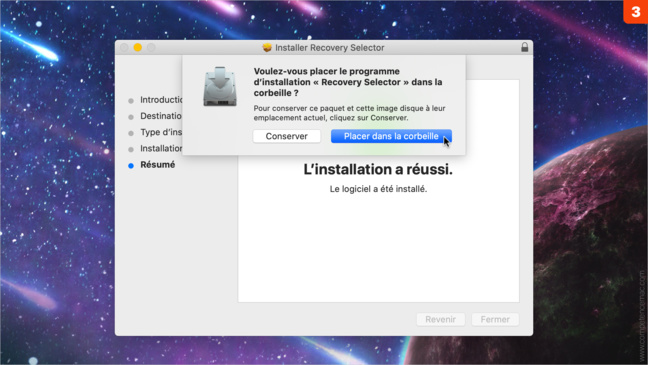
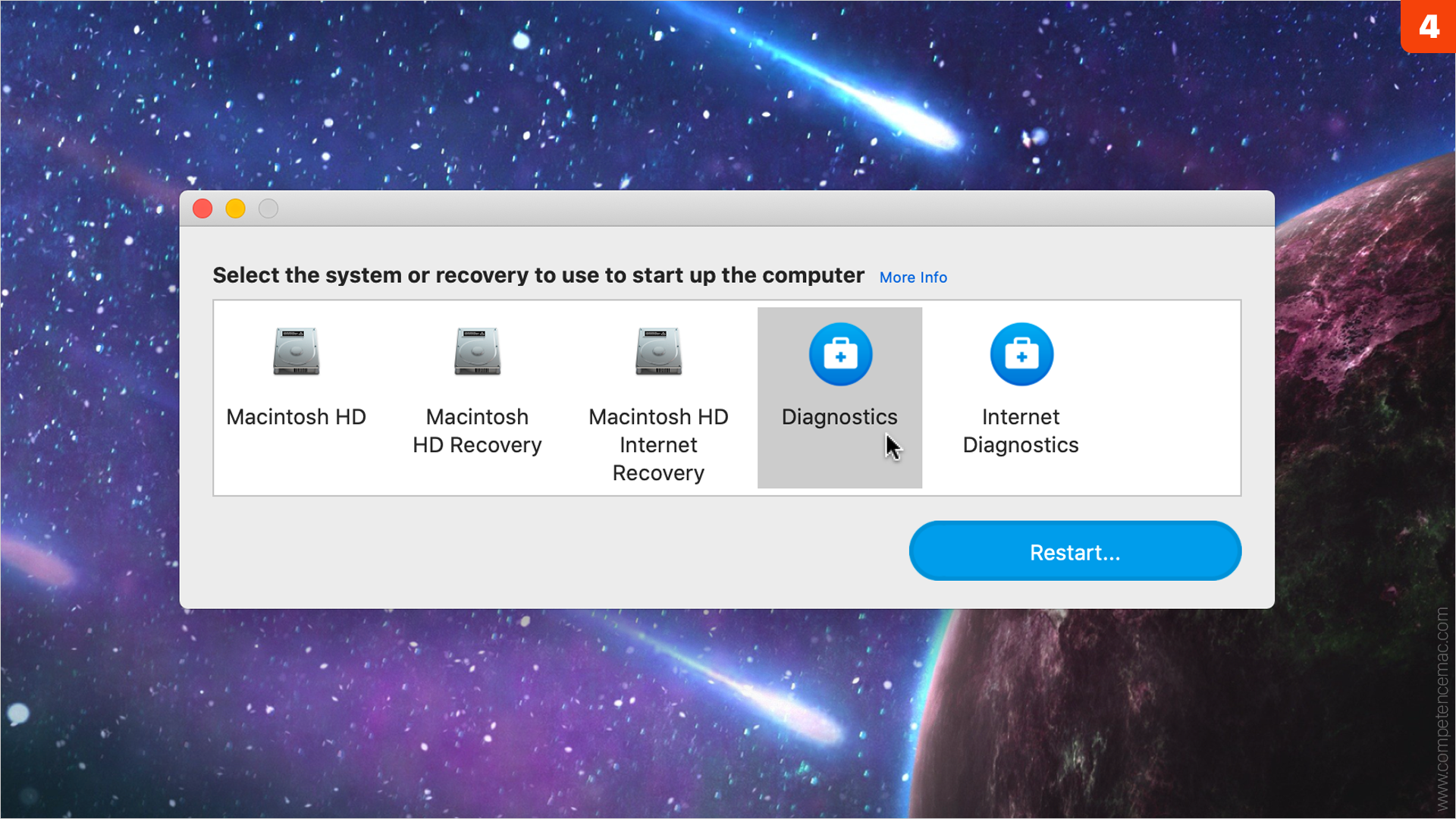
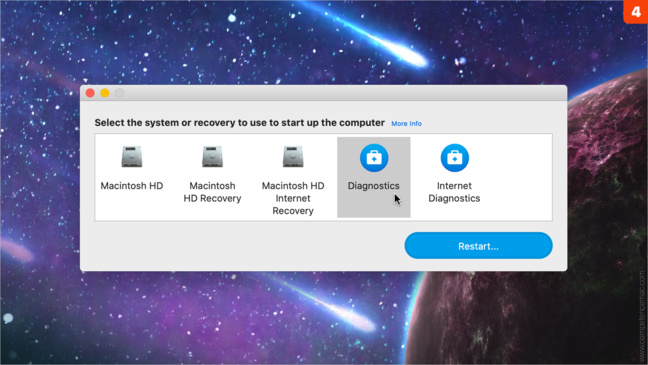

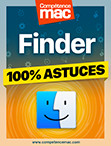
 Ebooks • Comment acheter et mettre à jour nos livres depuis un Mac ou un iPhone/iPad
Ebooks • Comment acheter et mettre à jour nos livres depuis un Mac ou un iPhone/iPad
















